

By Gina Barrow, Last updated: November 3, 2021
Stai passando da iOS ad Android? Vuoi alcune soluzioni con un clic invece di copiarle manualmente? Nella guida all'articolo di oggi, imparerai i 4 diversi modi su come trasferire contatti da iOS a telefono Android.
Android e iOS non funzionano molto bene tra loro. Trasferire il tuo contatto da un telefono iOS a un telefono Android potrebbe essere davvero frustrante.
Fortunatamente, ci sono molti modi per trasferire i contatti tra iOS e Android al giorno d'oggi. Ciò include l'utilizzo del tuo account Google, Google Drive, l'esportazione da iCloud e, naturalmente, l'aiuto di uno strumento di terze parti.
Parte 1. Trasferire i contatti da iOS ad Android utilizzando un account GoogleParte 2. Come esportare i contatti da iCloud e importarli sul telefono AndroidParte 3. Usa Google Drive per trasferire i contatti da iOS al telefono AndroidParte 4. Come trasferire i contatti da iOS a telefono Android in pochi clicParte 5. Sommario
Fare una grande mossa è più facile quando hai già un account Google configurato. Puoi semplicemente trasferire contatti, calendari, note e segnalibri in qualsiasi momento dopo averli abilitati.
Ecco una guida dettagliata su come trasferire i tuoi contatti da iOS ad Android tramite account Google:
![]()
Dopo aver sincronizzato i tuoi contatti con il tuo account Google, ora puoi andare alla tua app Contatti e lì vedrai i tuoi contatti iPhone già sincronizzati. È un modo molto semplice per trasferisci i tuoi contatti da iOS ad Android senza computer.
Se stai già usando iCloud come opzione di backup, quindi i tuoi contatti sono al sicuro. Tutto ciò di cui hai bisogno ora è esportarli da iCloud e spostali sul tuo nuovo telefono Android.
Utilizzando iCloud puoi trasferire i tuoi contatti da iOS ad Android sul tuo iPhone, ma l'utilizzo di un desktop è altamente preferibile e più facile da usare. Ecco come:
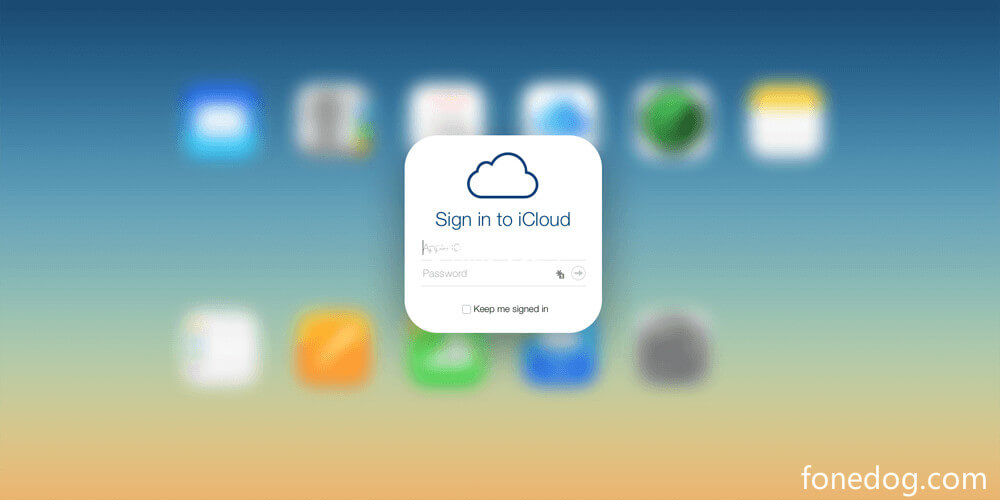
Tutti i contatti che sono stati importati in precedenza saranno visibili sul tuo telefono Android dopo pochi minuti. iCloud è un modo molto comodo per trasferire o eseguire il backup dei dati, tuttavia, hai solo 5 GB di spazio di archiviazione gratuito e richiede che Internet funzioni perché i tuoi dati sono effettivamente nel Cloud Storage. Quindi hai bisogno di gestisci il tuo spazio di archiviazione iCloud abbastanza bene o pagare per aggiornare perché 5 GB non sono davvero molto.
Google drive è una delle app più efficienti e affidabili quando si tratta di trasferire file come i contatti. È compatibile con telefoni iOS e Android, quindi non devi preoccuparti di eventuali problemi di trasferimento.
Segui questi passaggi su come trasferire contatti da iOS a telefono Android con Google Drive:
Il tempo di trasferimento dipende da quanti contatti hai e se hai incluso anche altri file di backup. Tuttavia, i tuoi contatti verranno visualizzati gradualmente sul telefono Android.
Fare tutti questi metodi può richiedere molto tempo e potrebbe persino confonderti se non hai familiarità con i passaggi. Per fortuna, questo ultimo metodo veloce non richiede di fare molte cose.
Trasferimento telefonico FoneDog ti permette di eseguire un liscio trasferimento of contatti da iOS a an telefono Android e anche viceversa.
Trasferimento telefonico
Trasferisci file tra iOS, Android e PC Windows.
Trasferisci e salva facilmente messaggi di testo, contatti, foto, video, musica sul computer.
Pienamente compatibile con i più recenti iOS e Android.
Scarica gratis

Questo strumento di terze parti consente il trasferimento multipiattaforma e la gestione dei contenuti senza la necessità di iTunes e altri protocolli di trasferimento. Fa quanto segue:
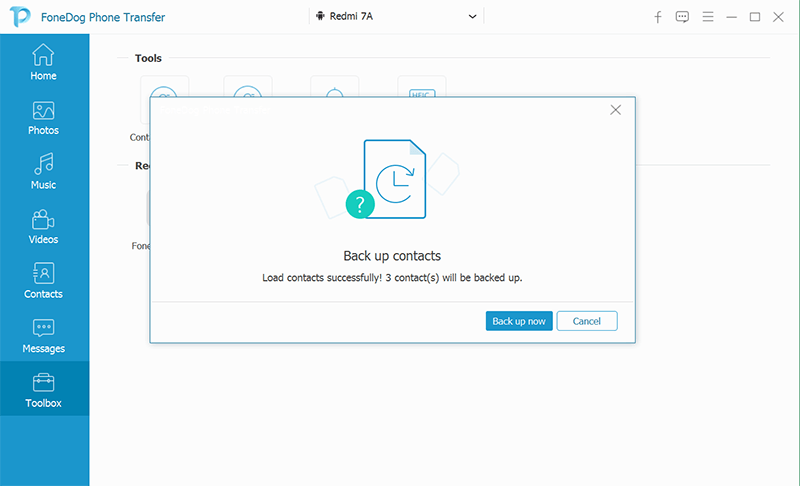
Per capire meglio come Trasferimento telefonico FoneDog funziona, dai un'occhiata a questa guida:
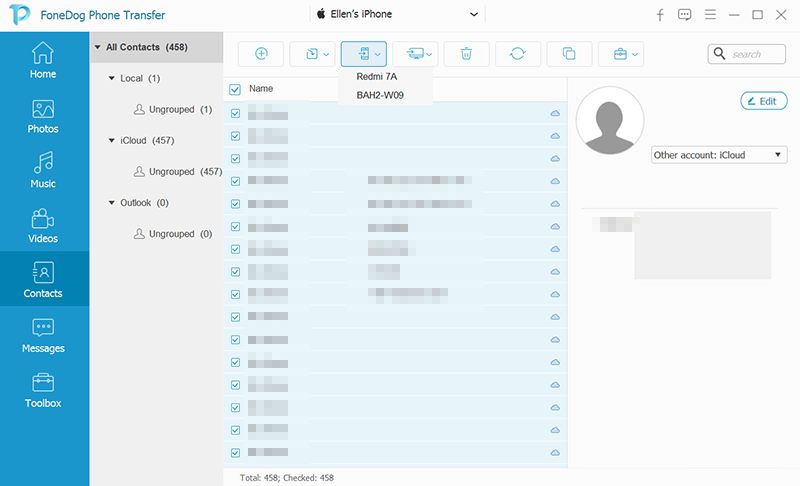
I tuoi contatti vengono ora trasferiti dall'iPhone al telefono Android. La cosa migliore è che questo il software può trasferire tutti i tipi di file da iOS ad Android o altro. Questo software supporta completamente l'ultimo iOS 14 e Android 10 ed è compatibile con quasi tutti i tipi di dispositivi Android sul mercato.
Può sembrare complicato quando senti per la prima volta che vuoi trasferimento il tuo contatti da iOS a i Telefono Android. Tuttavia, se approfondisci, è in effetti facile da fare quando sei pienamente consapevole dei diversi metodi.
In questo articolo, hai imparato i 4 modi veloci su come eseguire i trasferimenti di contatti. L'utilizzo del tuo account Google è una buona opzione oltre a utilizzare l'opzione di backup iCloud.
Google Drive è un'ottima alternativa per spostare file tra due sistemi operativi e, naturalmente, utilizzando Trasferimento telefonico FoneDog è il modo migliore finora. Ma, qualunque sia il metodo che scegli, una cosa è certa, puoi trasferire facilmente i tuoi contatti.
Persone anche leggere2 modi per trasferire foto da iPhone ad Android3 modi per trasferire la musica da iPhone ad Android
Scrivi un Commento
Commento
FoneDog Phone Transfer
Trasferisci facilmente i dati tra iOS, Android e computer. Trasferisci ed esegui il backup di messaggi, foto, contatti, video e musica sul computer senza alcuna perdita.
Scarica GratisArticoli Popolari
/
INTERESSANTENOIOSO
/
SEMPLICEDIFFICILE
Grazie! Ecco le tue scelte:
Excellent
Rating: 4.7 / 5 (Basato su 92 rating)